小米手机分享wifi密码怎么查看,在如今的社交媒体时代,手机已经成为了我们生活中不可或缺的一部分,而小米手机作为一款备受欢迎的智能手机品牌,其功能的多样性和易用性使其成为了许多人的首选。在我们日常生活中,分享WiFi密码已经成为了一项常见的行为,然而有时我们可能会忘记自己的WiFi密码或需要查看已保存的密码。如何在小米手机上方便地查看WiFi密码呢?接下来我们将为您介绍小米手机无线网WiFi密码查看的教程。无论是忘记密码还是需要分享给朋友,通过这个简单的方法,您将能够轻松解决这一问题。
小米手机无线网wifi密码查看教程
步骤如下:
1.打开手机主屏,向下滑动主屏,然后长按无线网图标。
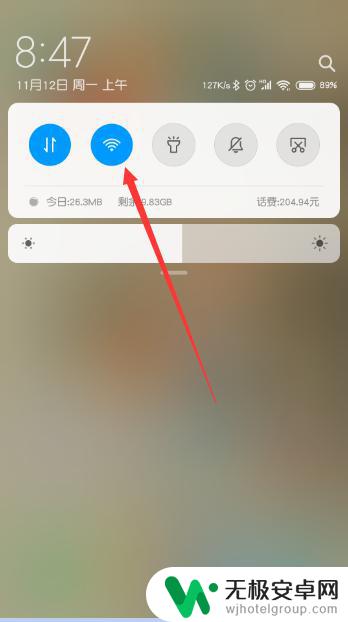
2.打开wlan界面,可以看到‘连接的wlan’。下方有‘点击分享密码’的提示,此时我们需要点击一下此处。
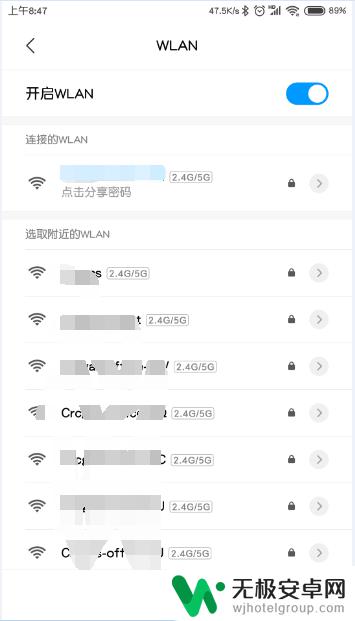
3.我们可以看到有一个分享密码给朋友,如果有另一部手机就方便多了。直接扫描二维码就可以了。
现在我们要做的是,把屏幕截屏。具体截屏方法在此就不说了,相信伙伴们方法很多。
笔者用的是三根手指在屏幕下滑。
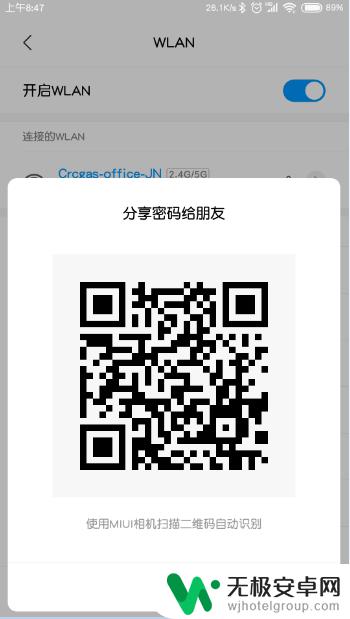
4.打开截屏的图片,点击‘发送’。
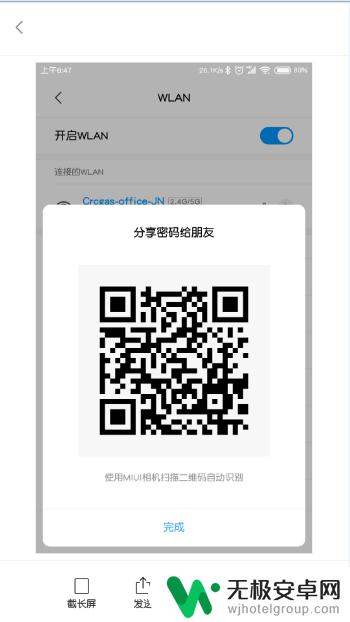
5.发送的微信,点击微信图标。
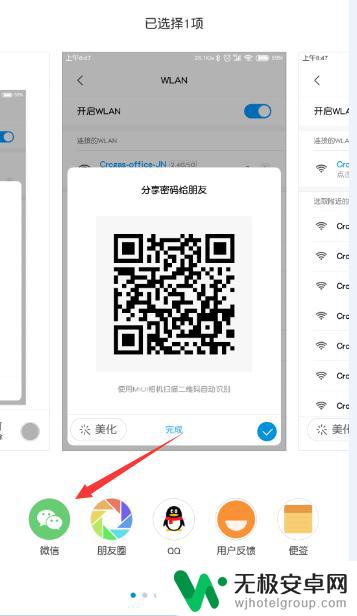
6.选择发送给某个人,笔者选择发给了自己。
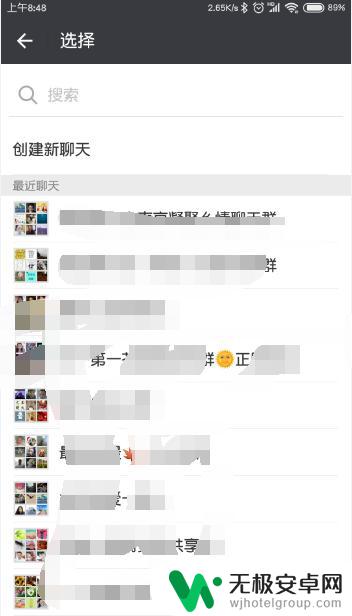
7.点击你发送给的人的微信聊天,可以看到已发送成功的图片。
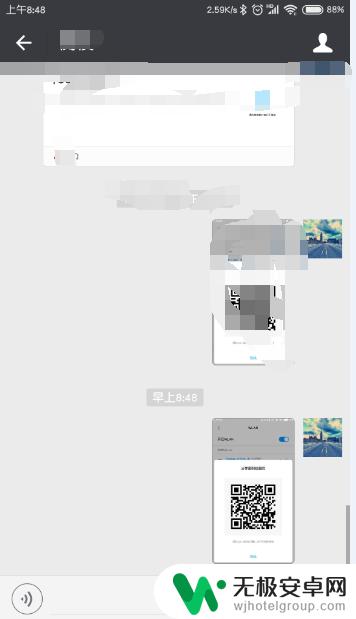
8.点击聊天记录中的图片,然后长按图片,选择‘识别图中二维码’。
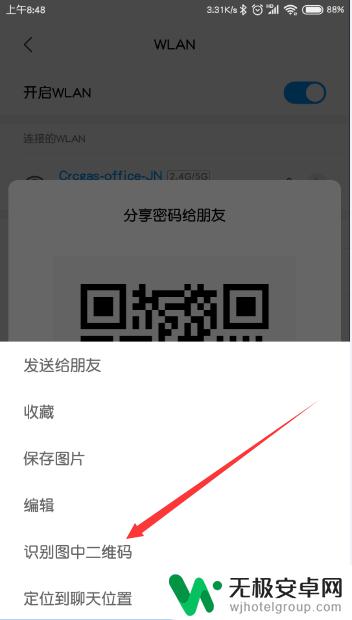
9.识别出来的图中红线标出部分,即 P:后的引号内内容即为无线网的密码了。
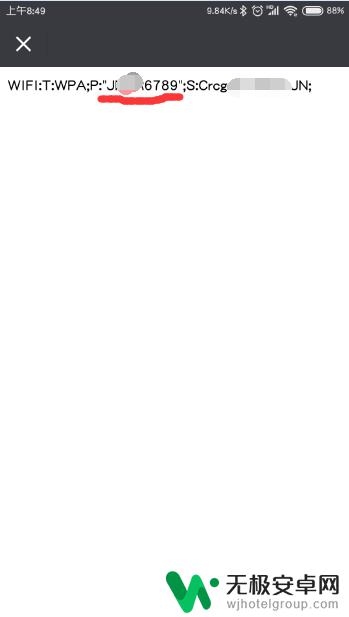
以上就是小米手机如何查看分享的 WiFi 密码的全部内容,如果您遇到这种情况,可以按照我们提供的方法进行解决,希望我们的解决方案能对您有帮助。










